如何使用wps画缺角矩形 使用wps画倒圆角矩形的教程
wps是一个办公软件,用户可以使用其提高工作效率。最近有用户问小编,想要使用wps绘制一个倒圆角矩形,但是不知道具体怎么操作。下面就是使用wps画倒圆角矩形的教程。
如何使用wps画缺角矩形?wps是一个办公软件,用户可以使用其提高工作效率。最近有用户问小编,想要使用wps绘制一个倒圆角矩形,但是不知道具体怎么操作。下面就是使用wps画倒圆角矩形的教程,有需要的朋友,可以参考一下。
1、打开wps2019演示
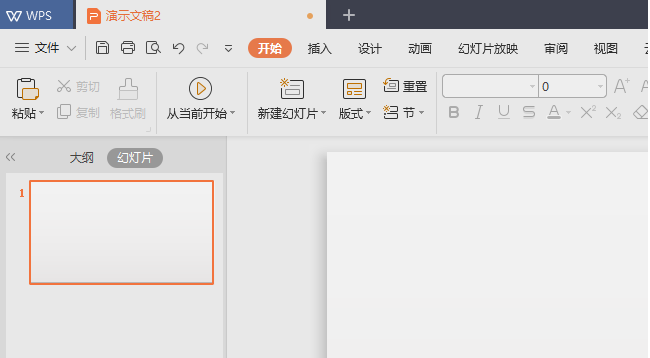
2、然后我们点击【插入】

3、点击【形状】下方的下拉箭头
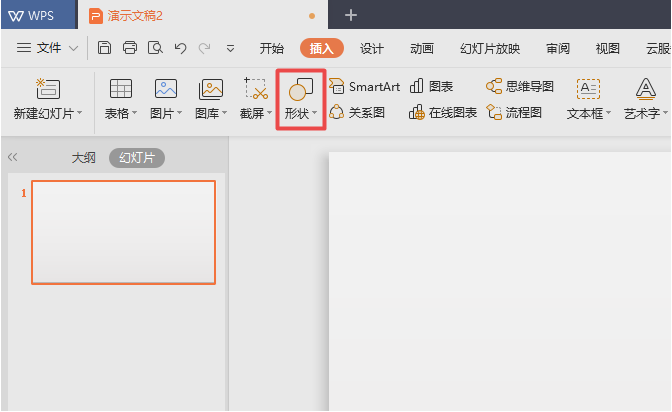
4、在弹出的界面中,点击【缺角矩形】

5、如图,在文档中从左上角朝着右下角画一下
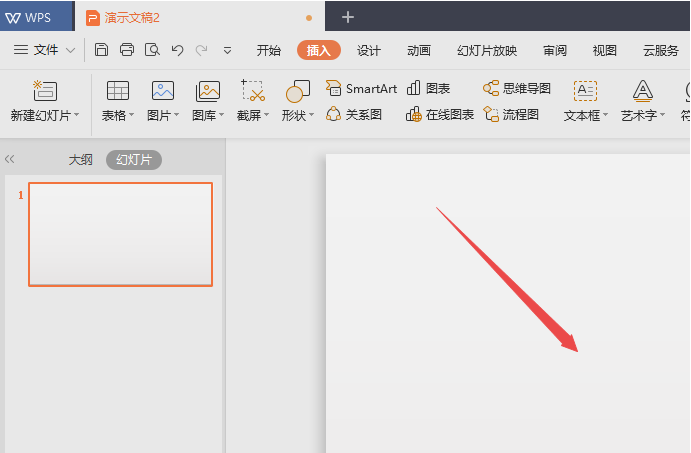
6、然后就画出缺角矩形了,点击空白处即可

上面就是使用wps画倒圆角矩形的教程,大家了解了吗?更多相关教程,请继续关注系统之家。





















